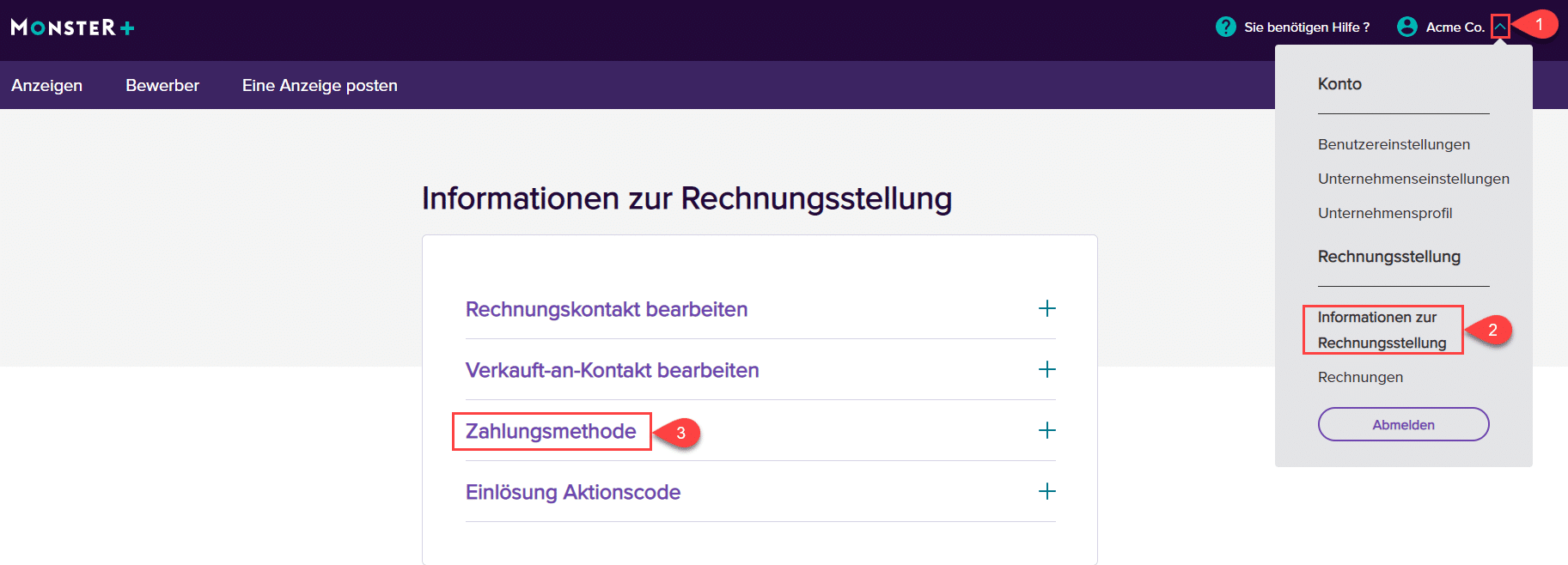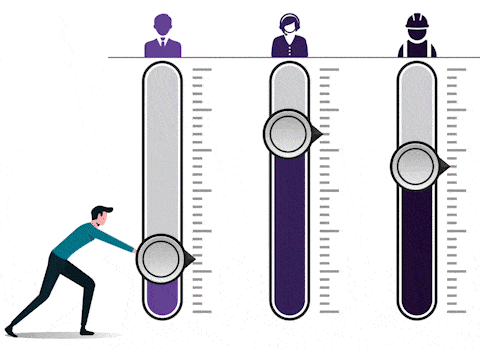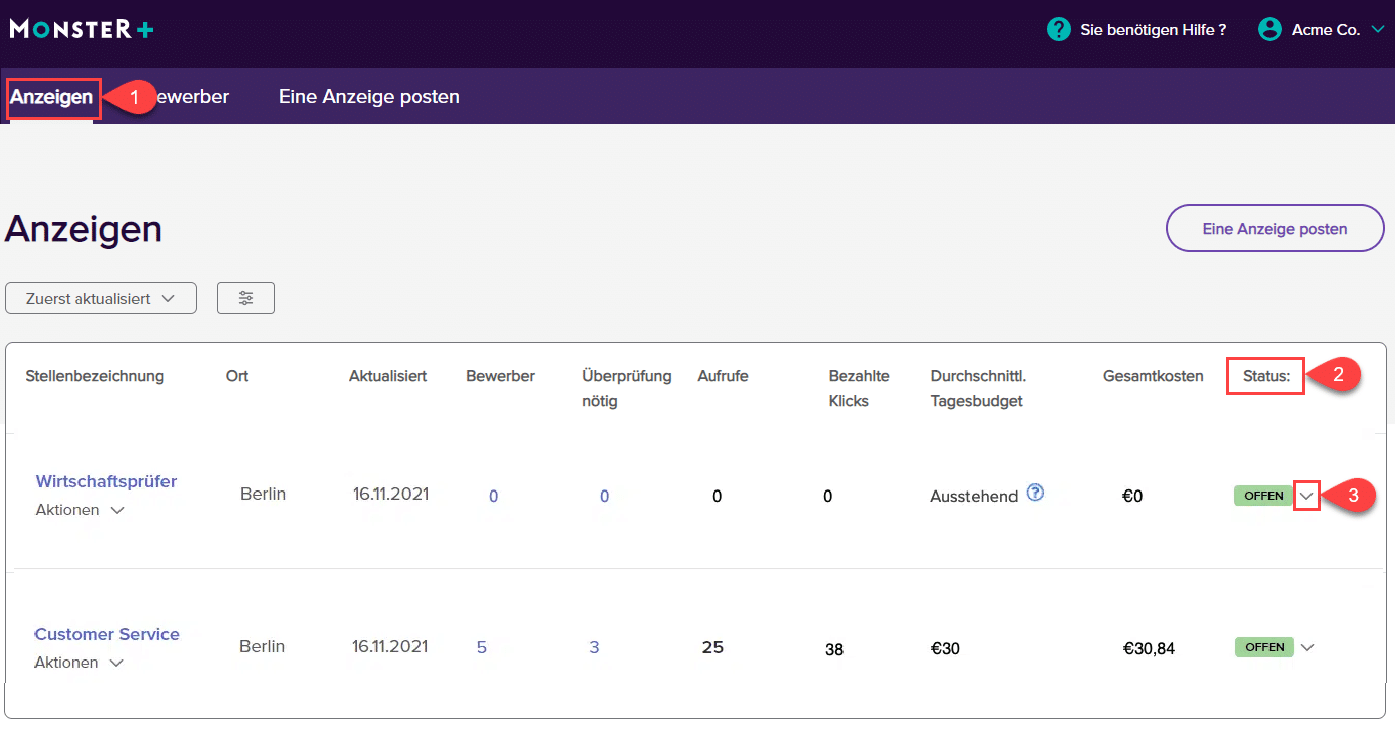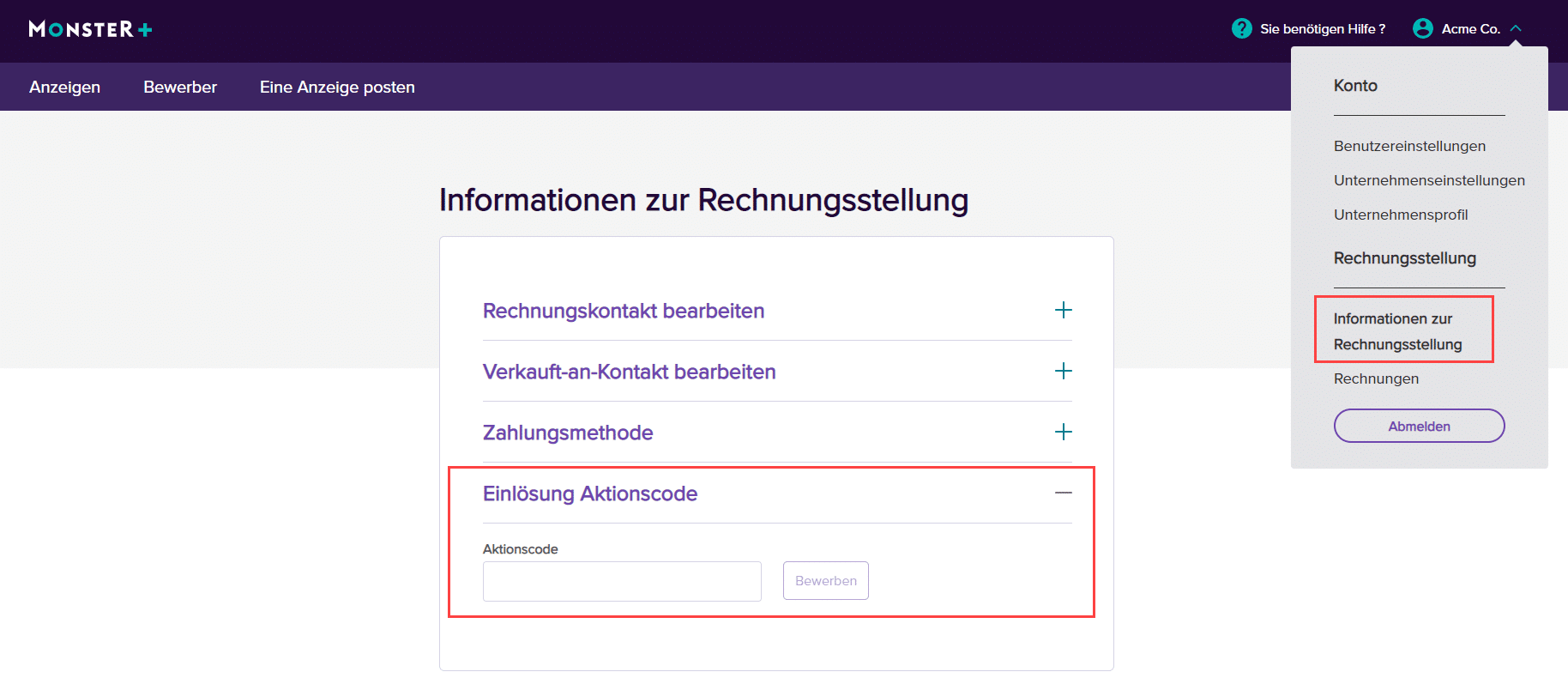Anzeigenpromotion & Zahlungsdetails
Mit Monster+ wählen Sie genau die richtige Reichweite für jede Ihrer Stellenanzeigen. Wählen Sie ein Budget für Ihren Recuritierungsbedarf, und wir bringen Ihre Anzeige vor genau die richtigen Kandidaten – auf unserer Webseite, der mobilen Applikation, und in unserem umfangreichen Partnernetzwerk. Wir bringen Ihre Anzeigen auch direkt vor Kandidaten, die nach ähnlichen Stellen suchen.
In diesem Artikel finden Sie heraus, wie genau das alles funktioniert. Klicken Sie auf eines der Themen unten und finden Sie mehr über die Promotion von Anzeigen auf Monster+ heraus.
Flexible Promotion Budget
Sollten sich Ihre Bedürfnisse bei der Recrutierung ändern, kann sich Ihr Budget daran anpassen. Sie können Ihr Budget jederzeit von der Monster+ Plattform aus starten, beenden, oder anpassen. Durch diese Flexibilität können Sie Ihre Recrutierungsziele einfach priorisieren.
- Denken Sie über ein höheres Budget nach, wenn Sie die Reichweite für hard zu füllende Stellen erhöhen möchten.
- Priorisieren Sie die Ausgaben und passen Sie das Budget für die Positionen an, die gerade weniger relevant sind.
- Beenden Sie Promotionen, sobald Sie “den einen Kandidaten” finden, und überdenken Sie danach das Budget für die nächste Priorität.
Durchschnittliches Tagesbudget
Nachdem Sie eine neue Stellenanzeige erstellt haben, werden Sie dazu aufgefordert, ein Budget auszuwählen. Sie können das durchschnittliche Tagesbudget auswählen, dass für Ihre Recrutierungszwecke am Besten geeignet ist. Um die Auswahl Ihres Budgets zu erleichtern, werden Ihnen tägliche und wöchentliche Preiskalkulationen und eine Schätzung der eingehenden Bewerbungen angezeigt. , werden Ihnen Kalkulationen für den Preis pro Tag und pro Woche angezeigt, sowie eine ungefähre Anzahl an der Bewerbungen, die während der Dauer der Promotion eingehen könnten.
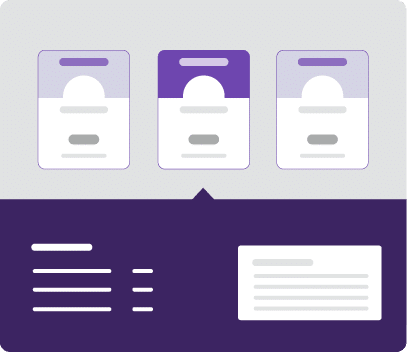
Bitte beachten Sie, dass Monster + auf Basis von Kost per Klick (Cost per Click, CPC) berechnet wird. Ihr durchschnittliches Tagesbudget ist tatsächlich der Durchschnitt. Ihre täglichen Ausgaben werden durch mehrere Faktoren beeinflusst. Dazu zählen Maßnahmen, um sowohl Reichweite, als auch Ansichten, Klicks und Bewerbungen zu maximieren.
Die Rechnung wird jedoch nie über den Betrag hinausgehen, den Sie in Ihrer Promotionsauswahl angegeben haben (zuzüglich MwSt). Dies wird berechnet, indem das tägliche Durchschnittsbudget mit der 30-tägigen Aktionsdauer multipliziert wird.
(10 € durchschn. Tagesbudget) x (Dauer 30 Tage) = 300 € Gesamtausgaben
-
Es kann sein, dass für bestimmte Tage ein besonders hohes Volumen aufkommt. Diese Variabeln sind für CPC-Anzeigen völlig normal. Wie oben erwähnt, werden Ihre Förderungskosten nie die Gesamtausgaben übersteigen. Bitte beachten Sie: Für optimale Ergebnisse und einen höheren ROI empfehlen wir, Ihre Promotion mindestens 30 Tage lang laufen zu lassen.
Eine Promotion stoppen oder wiederaufnehmen
Es ist nicht nötig, Monster deswegen anzurufen. Sie haben alle nötigen Tools direkt in Monster+ und können so alle Änderungen direkt durchführen, wann immer Sie möchten.
Eine Promotion stoppen:
- Navigieren Sie zu Anzeigen in Ihrem Monster+ Konto
- Suchen Sie die Offene Anzeige, die Sie beenden möchten, und klicken Sie auf das Statusmenü
- Wählen Sie Beenden, um die Promotion zu beenden und sie von Monster zu entfernen. Beachten Sie, dass alle Änderungen, die vor Promotionsende getätigt wurden, erst am Ende Ihres Rechnungszyklus vorgenommen werden
Eine Promotion Wiederaufnehmen:
- Ähnlich wie bei den Schritten oben navigieren Sie zu Anzeigen in Ihrem Monster+ Konto.
- Suchen Sie die Geschlossene Anzeige, die Sie promoten möchten, und klicken Sie auf den Status.
- Wählen Sie Offen aus dem Menü. Danach werden Sie zu Budget wählen weitergeleitet, von wo aus Sie die Parameter für die Promotion einstellen können.
Monster-Credits
Abonnenten des Monster+ Pro-Abonnements erhalten eine monatliche Rate an Monster-Credits, die im Rahmen von Monster+ auf zwei Arten verwendet werden können:
- Stellen promoten: Wenden Sie Monster Credits auf Ihr Werbebudget für Stellenanzeigen an, um die Sichtbarkeit zu erhöhen.
- Lebensläufe suchen: Wenden Sie Monster Credits für kostenpflichtige Kandidatenaktionen an (z. B. E-Mail an einen Kandidaten senden oder einen Lebenslauf ansehen).
Der Kontostand ist immer ganz oben auf der Seite gut sichtbar. Wir behalten sogar die Höhe der Ausgaben im Auge, sodass Sie den vollständigen Überblick behalten. Beachten Sie jedoch, dass diese Zahl möglicherweise nicht die in den letzten 30 Minuten ausgegebenen Credits widerspiegelt. Geben Sie der Seite also etwas Zeit, um sich zu aktualisieren.
-
Bitte beachten Sie: Nachdem Ihre Monster Credits aufgebraucht sind, kommt es zu keiner Unterbrechung des Dienstes und alle kostenpflichtigen Aktionen (z. B. aktuelle Stellenanzeigen oder Lebenslaufansichten) werden nachverfolgt und Ihrer nächsten Abrechnung hinzugefügt. Sie erkennen, wann zusätzliche Gebühren anfallen, wenn das Guthaben einen negativen Wert (z. B. -30) anzeigt.
Monster+ Rechnungen
Sobald eine Promotion innerhalb Ihres 30-tägigen Rechnungszyklus aktiv war, erhalten Sie eine Rechnung. Die Tage, an denen die Promotion aktiv war, sind auf Ihrer Rechnung klar zu sehen. Um Ihre Rechnung einzusehen, befolgen Sie diese Schritte:
- Loggen Sie sich bei Monster+ ein und klciken Sie auf das Menü neben Ihrem Kontonamen.
- Wählen Sie Rechnungen, um alle bisher erhaltenen Rechnungen einzusehen.
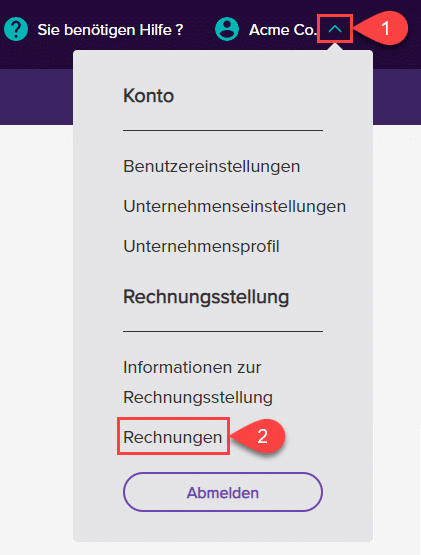
Zahlungen aktualisieren
Sie können Ihre Zahlungs – und Rechnungsdetails direkt in Ihrem Monster+ Konto aktualisieren. Befolgen Sie dazu nur diese Schritte:
- Loggen Sie sich bei Monster + ein, und klicken Sie auf das Menü neben Ihrem Kontonamen
- Wählen Sie Informationen zur Rechnungsstellung aus der Liste aus.
- Klicken Sie auf Zahlungsmethode, um die verfügbaren Optionen zu erweitern, und um Zahlungen zu aktualisieren.